সক্রিয় ডিরেক্টরি (AD) একটি চমৎকার ফাইল এবং ফোল্ডার অনুমতি, নিরাপত্তা, এবং ব্যবস্থাপনা টুল. এটি অ্যাডমিনিস্ট্রেটরদের নির্দিষ্ট ব্যবহারকারীদের নির্দিষ্ট ফোল্ডার অ্যাক্সেস করার অনুমতি দেওয়ার অনুমতি দেয়। সহজভাবে বলতে গেলে, একজন ব্যবহারকারী শুধুমাত্র একটি ফোল্ডার অ্যাক্সেস করতে পারে যা প্রশাসক তাদের অনুমতি দিয়েছেন। এটি দূরবর্তী কম্পিউটার ফোল্ডার পরিচালনার জন্য সত্য। AD অনুমতিগুলির দুটি বিভাগ রয়েছে: আদর্শ এবং বিশেষ। বিশেষ অনুমতি ব্যবহারকারীদের নির্দিষ্ট সুবিধা এবং একটি ফোল্ডারে সীমিত অ্যাক্সেসের অনুমতি দেয়। অন্যদিকে, স্ট্যান্ডার্ড অনুমতি ব্যবহারকারীদের লেখা, পড়া, সম্পাদনা বা ফোল্ডারের সম্পূর্ণ নিয়ন্ত্রণের মতো জিনিসগুলিতে অ্যাক্সেস দেয়। এই পোস্টে, আমরা আলোচনা করব ব্যবহারকারীদের জন্য সক্রিয় ডিরেক্টরিতে অনুমতিগুলি কীভাবে সেট করবেন।

সক্রিয় ডিরেক্টরি অনুমতি ব্যক্তি এবং ব্যবসা তাদের ফোল্ডার সুরক্ষিত করতে অনুমতি দেয়. উদাহরণস্বরূপ, যদি নির্দিষ্ট ফাইলগুলি একটি কোম্পানির এইচআর অফিসার দ্বারা দেখা বা সংশোধন করার প্রয়োজন হয়, তবে প্রশাসক শুধুমাত্র তাদের অনুমতি দেবেন। সুতরাং, একজন নিরাপত্তা কর্মকর্তার এই ধরনের ফাইল অ্যাক্সেস করার কোন ব্যবসা নেই, এবং তাদের অ্যাডমিন দ্বারা অ্যাক্সেস দেওয়া হবে না। যাইহোক, কিছু ব্যবহারকারীর AD এ অনুমতি কিভাবে সেট আপ করতে হয় সে সম্পর্কে কোন ধারণা নেই। আপনার ফোল্ডারগুলি পরিচালনা করতে এবং শুধুমাত্র অনুমোদিত ব্যবহারকারীদের অ্যাক্সেস দেওয়ার জন্য আমাদের কাছে সেরা টিপস এবং পদক্ষেপ রয়েছে৷ পড়া চালিয়ে যান।
ব্যবহারকারীদের জন্য সক্রিয় ডিরেক্টরিতে অনুমতিগুলি কীভাবে সেট করবেন
AD অনুমতি সেট আপ করার জন্য, আপনাকে কিছু সহজবোধ্য কিন্তু স্বল্প পরিচিত পদক্ষেপগুলি অনুসরণ করতে হবে৷ মনে রাখবেন, এই অনুমতিগুলি সেট করতে, আপনাকে অবশ্যই প্রশাসক হতে হবে বা ফোল্ডার মালিকানা পরিবর্তন করার জন্য প্রশাসকের দ্বারা বিশেষ অনুমতি দেওয়া হবে সক্রিয় ডিরেক্টরি . সক্রিয় ডিরেক্টরিতে অনুমতি সেট করার জন্য দুটি স্বতন্ত্র পদ্ধতি রয়েছে:
- অনুমতি সেট করতে GPMC ব্যবহার করুন
- সক্রিয় ডিরেক্টরি ব্যবহারকারী এবং কম্পিউটার ব্যবহার করুন
টিপ: এই দুটি পদ্ধতির পদক্ষেপগুলি কিছু ব্যবহারকারীর জন্য জটিল বা ব্যবহারকারী-বান্ধব নাও হতে পারে। কিছু তৃতীয় পক্ষের AD প্রোগ্রাম ব্যবহার করা সহজ এবং দুর্দান্ত UX আছে। আমরা চেষ্টা করার পরামর্শ দিই বিনামূল্যে মাইক্রোসফ্ট অ্যাক্টিভ ডিরেক্টরি বিকল্প যে আমরা আচ্ছাদিত.
আসুন এই পদ্ধতিগুলি বিস্তারিতভাবে দেখুন।
1] অনুমতি সেট করতে GPMC ব্যবহার করুন
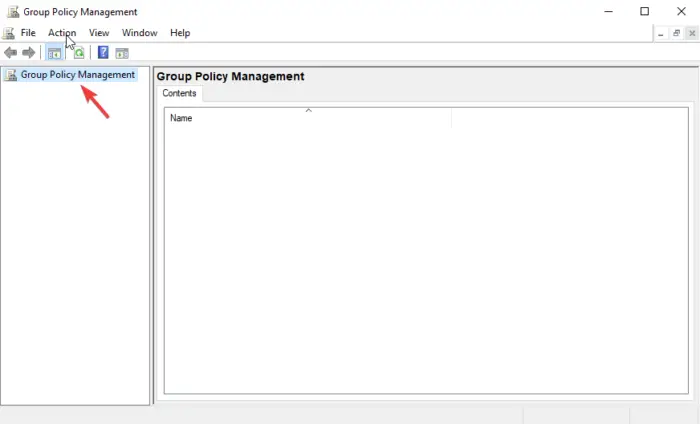
টাস্কবার থেকে আনপিন করতে পারবেন না
GPMC মানে গ্রুপ পলিসি ম্যানেজমেন্ট কনসোল। এটিতে গ্রুপ নীতি সেটিংস রয়েছে যা আপনি নিরাপত্তা এবং অ্যাক্সেসের অনুমতি সেট এবং কনফিগার করতে ব্যবহার করতে পারেন। গ্রুপ পলিসি অবজেক্ট এডিটরে, উদাহরণস্বরূপ, আপনি একটি গ্রুপ পলিসি অবজেক্ট তৈরি করতে কনসোল ব্যবহার করতে পারেন, যা সেটিংসের একটি সংগ্রহ যা আপনি নির্দিষ্ট ফোল্ডারে ব্যবহারকারীর অ্যাক্সেস সীমাবদ্ধ বা নিয়ন্ত্রণ করতে ব্যবহার করতে পারেন। GPMC ব্যবহার করে অনুমতি সেট করতে নিম্নলিখিত পদক্ষেপগুলি সম্পাদন করুন:
- খোলা গ্রুপ পলিসি ম্যানেজমেন্ট কনসোল ব্যবহার করে চালান সংলাপ বাক্স. রান খুলতে, টিপুন উইন্ডোজ কী + আর . টাইপ gpmc.msc এবং তারপর আঘাত প্রবেশ করুন অথবা ক্লিক করুন ঠিক আছে বিকল্প
- সনাক্ত করুন গ্রুপ পলিসি অবজেক্ট আইকন এবং ডান-ক্লিক করুন, তারপর নির্বাচন করুন নতুন ড্রপ-ডাউন মেনু থেকে।
- পরবর্তী, একটি সন্নিবেশ নাম , এবং উপর উৎস স্টার্টার GPO , এটি হিসাবে সেট করুন কোনটি . নির্বাচন করুন ঠিক আছে .
- আপনি একটি নতুন GPO দেখতে পাবেন, এটিতে ডান ক্লিক করুন এবং তারপরে নির্বাচন করুন GPO সম্পাদনা করুন ড্রপ-ডাউন তালিকা থেকে।
- উপর থাকাকালীন গ্রুপ পলিসি ম্যানেজমেন্ট এডিটর যাও কম্পিউটার কনফিগারেশন > উইন্ডোজ সেটিংস > নিরাপত্তা সেটিংস।
- এগিয়ে যান এবং ডান ক্লিক করুন নথি ব্যবস্থা বিকল্প এবং তারপর নির্বাচন করুন নথি যুক্ত করা তালিকা থেকে
- এখন, ফোল্ডার বা ফাইলে নেভিগেট করুন যেখানে আপনি অনুমতি সেট করতে চান এবং ক্লিক করুন ঠিক আছে .
- নির্বাচন করুন উন্নত উপর বিকল্প ডাটাবেস নিরাপত্তা জানলা.
- নির্বাচন করুন যোগ করুন উপরে অনুমতি ট্যাব এটি তৈরি করবে এবং ব্যবহারকারীকে অ্যাক্সেসের অনুমতি দেবে। আপনি একটি বিদ্যমান ব্যবহারকারী চয়ন করতে পারেন এবং ক্লিক করতে পারেন সম্পাদনা করুন বিকল্প
- নতুন উইন্ডোতে, অনুমতিগুলির একটি তালিকা প্রদর্শিত হবে। প্রতিটির পাশের বাক্সে টিক দিন অনুমতি দিন বা প্রত্যাখ্যান করুন .
- পাশের ড্রপ-ডাউন আইকনটি নির্বাচন করুন প্রয়োগ করুন . এখানে, ব্যবহারকারীকে আপনি কোথায় অনুমতি দেবেন তা বেছে নিন।
- অবশেষে, ক্লিক করুন ঠিক আছে . এটি প্রক্রিয়াটি বন্ধ করবে এবং সমস্ত অনুমতি সংরক্ষণ করবে।
এই পদক্ষেপগুলি ব্যবহারকারীকে অ্যাক্সেস প্রদান বা বিশেষাধিকার অস্বীকার করতে ব্যবহৃত হয়। তারা প্রশাসকের কাছ থেকে অনুমতির অনুরোধ ছাড়াই নির্দিষ্ট ফোল্ডার বা ফাইলগুলিতে অ্যাক্সেস মঞ্জুর করে৷
2] সক্রিয় ডিরেক্টরি ব্যবহারকারী এবং কম্পিউটার ব্যবহার করুন
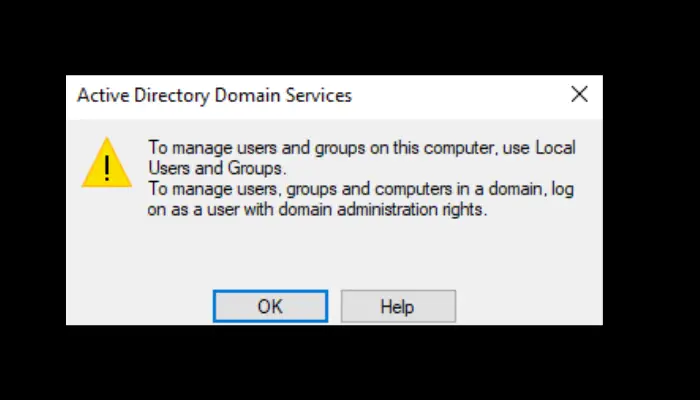
আমরা এই পদ্ধতিটি শুরু করার আগে, এটি মনে রাখা ভাল যে এটি অর্পিত প্রমাণীকরণের জন্য অনুমতি সেট করতে ব্যবহৃত হয় এবং শুধুমাত্র এটিতে প্রয়োগ করা যেতে পারে সক্রিয় ডিরেক্টরি উইন্ডোজ সার্ভারের। সক্রিয় ডিরেক্টরি ব্যবহারকারী এবং কম্পিউটার বিকল্প ব্যবহার করে অর্পিত প্রমাণীকরণের জন্য অনুমতি সেট করতে নীচের পদক্ষেপগুলি অনুসরণ করুন:
- খোলা সক্রিয় ডিরেক্টরি ব্যবহারকারী এবং কম্পিউটার উপরে চালান সংলাপ বাক্স. এটি করতে, টিপুন উইন্ডোজ কী + আর এবং টাইপ করুন dsa.msc , তারপর আঘাত প্রবেশ করুন .
- আপনি যে বিকল্পটি অর্পণ করতে চান তার উপর ডান-ক্লিক করুন যেমন গ্রুপ, সাংগঠনিক ইউনিট (OU) , বা ব্যবহারকারী , নির্বাচন করে অনুসরণ করুন প্রতিনিধি নিয়ন্ত্রণ বিকল্প
- ডি এর উপর কন্ট্রোল উইজার্ডের দায়িত্ব , নির্বাচন করুন পরবর্তী দ্বারা অনুসরণ করা যোগ করুন .
- আপনি যে ব্যবহারকারীকে অনুমতি দিতে চান তার গ্রুপের নাম বা ব্যবহারকারীর নাম নির্বাচন করুন ব্যবহারকারী, কম্পিউটার বা গোষ্ঠী ডায়ালগ বিকল্প।
- আপনি AD এ গ্রুপ বা ব্যবহারকারী তৈরি করেছেন তা যাচাই করতে, নির্বাচন করুন নাম চেক করুন , ক্লিক ঠিক আছে , এবং তারপর নির্বাচন করুন পরবর্তী .
- একই নিয়ন্ত্রণ উইজার্ড প্রতিনিধি , পাশের বাক্সটি চেক করুন নিম্নলিখিত সাধারণ কাজগুলি অর্পণ করুন , এবং পাশের বাক্সে টিক দিন ব্যবহারকারীর পাসওয়ার্ড রিসেট করুন এবং পরবর্তী লগঅনে জোর করে পাসওয়ার্ড পরিবর্তন করুন . ক্লিক পরবর্তী , এবং শেষ করুন অবিরত রাখতে.
- পরিবর্তিত গোষ্ঠী বা ব্যবহারকারীর সন্ধান করুন, এটিতে ডান-ক্লিক করুন এবং ক্লিক করুন বৈশিষ্ট্য ড্রপ-ডাউন মেনুতে।
- নির্বাচন করুন উন্নত উপরে নিরাপত্তা বিকল্প পছন্দ করা যোগ করুন যা আছে উন্নত নিরাপত্তা সেটিংস .
- ক অনুমতি এন্ট্রি উইজার্ড প্রদর্শিত হবে. ক্লিক করুন একটি প্রধান নির্বাচন করুন বিকল্প এগিয়ে যান এবং আপনি যে গোষ্ঠী বা ব্যবহারকারীর নামটি পুনরায় সেট করার অনুমতি দিয়েছেন সেটি রাখুন, তারপর নির্বাচন করুন৷ ঠিক আছে .
- উপরে প্রযোজ্য , পছন্দ করা বংশধর ব্যবহারকারী বস্তু এটি আপনাকে একটি নির্দিষ্ট ব্যবহারকারীকে দেওয়া অনুমতির তালিকা দেখতে অনুমতি দেবে।
- নিচে স্ক্রোল করুন এবং সনাক্ত করুন লকআউটটাইম পড়ুন এবং লকআউটটাইম লিখুন . তাদের পাশের বক্সে টিক দিয়ে দুটি বিকল্প সক্রিয় করুন। নির্বাচন করুন পরবর্তী তারপর ঠিক আছে প্রক্রিয়া সম্পূর্ণ করতে।
এই পদক্ষেপগুলি ব্যবহারকারীকে প্রশাসনিক ডিরেক্টরিতে থাকা সমস্ত বস্তুর পাসওয়ার্ড পরিবর্তন করার অনুমতি দেয়।
আমরা আশা করি এখানে কিছু আপনাকে ব্যবহারকারীদের জন্য সক্রিয় ডিরেক্টরিতে অনুমতি সেট করতে সহায়তা করবে৷
তিন ধরনের ডোমেইন অবজেক্ট পারমিশন কি কি?
তিন ধরনের ডোমেইন অবজেক্ট পারমিশন হল গ্রুপ বা ব্যবহারকারীর অনুমতি, অপারেটিং সিস্টেম প্রোফাইলের অনুমতি এবং ডোমেন অবজেক্টের অনুমতি। গোষ্ঠী বা ব্যবহারকারীর অনুমতি প্রশাসকদের একটি নির্দিষ্ট গোষ্ঠী বা ব্যবহারকারীর জন্য দেখতে, সম্পাদনা করতে এবং অনুমতি দেওয়ার অনুমতি দেয়। অ্যাডমিনিস্ট্রেটর অ্যাডমিনিস্ট্রেশন টুলে ওএস প্রোফাইলের জন্য অনুমতি বরাদ্দ, সম্পাদনা এবং দেখতে পারেন। ডোমেন অবজেক্টের অনুমতি প্রশাসককে ডোমেন অবজেক্টের একাধিক গ্রুপ বা ব্যবহারকারীদের জন্য অনুমতি বরাদ্দ, সম্পাদনা এবং দেখার অনুমতি দেয়।
আমি কিভাবে একটি ডিরেক্টরিতে অনুমতি পরীক্ষা করব?
এমএস অ্যাক্টিভ ডিরেক্টরিতে অনুমতি পরীক্ষা করতে, ব্যবহারকারী বা বস্তুর অনুমতি কিনা, এ যান বৈশিষ্ট্য ট্যাব এটি করতে, যান শুরু করুন এবং সনাক্ত করতে স্ক্রোল করুন প্রশাসনিক সরঞ্জামাদি . নির্বাচন করুন সক্রিয় ডিরেক্টরি ব্যবহারকারী এবং কম্পিউটার , ব্যবহারকারী বা বস্তু সনাক্ত করুন, তারপরে ডান ক্লিক করুন। নতুন উইন্ডোতে, নির্বাচন করুন বৈশিষ্ট্য, এবং তারপর মাথা নিরাপত্তা বিকল্প এখানে, আপনি সমস্ত বস্তুর অনুমতি পরীক্ষা করতে এবং দেখতে সক্ষম হবেন।














